时间:2022-08-31 10:25:59 作者:永煌 来源:系统之家 1. 扫描二维码随时看资讯 2. 请使用手机浏览器访问: https://m.xitongzhijia.net/xtjc/20220831/248510.html 手机查看 评论 反馈
Zoom是一款专注为用户提供移动化、云端化的视频会议软件,因此使用的用户也非常的多,不过很多使用的用户并不知道Zoom是能够支持双显示器的,那么要如何开启这个功能呢?下面就和小编一起来看看吧。
Zoom设置双显示器模式方法
1、在搜索面板中输入打开应用程序。

2、随后点击主页面右上角的设置按钮。
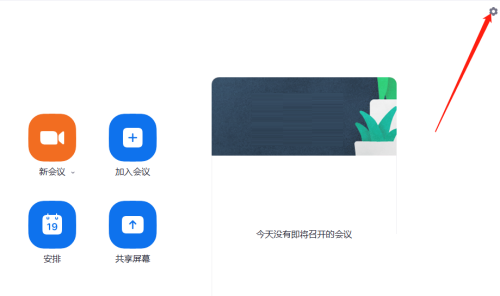
3、找到常规选项中的双模式栏目。

4、最后鼠标点击勾选启用双显示器模式按钮即可。

发表评论
共0条
评论就这些咯,让大家也知道你的独特见解
立即评论以上留言仅代表用户个人观点,不代表系统之家立场